VPN nedir? VPN sanal özel ağının avantajları ve dezavantajları

VPN nedir, avantajları ve dezavantajları nelerdir? WebTech360 ile VPN'in tanımını, bu modelin ve sistemin işe nasıl uygulanacağını tartışalım.
Windows sürücünüzde, özellikle de C sürücünüzde sarı üçgen uyarı işareti gördünüz mü? Sizi endişelendirebilir, ancak Microsoft aslında küçük bir sorun için sabit disk hatalarıyla ilişkili bir simge kullanıyor . Bu yanlış yerleştirilmiş gösterge genellikle BitLocker şifrelemesinin devre dışı bırakıldığı, bir güncellemenin yeniden başlatma gerektirdiği veya bir ürün yazılımı yükseltmesinin beklendiği anlamına gelir. Bu makale, bu uyarıyı nasıl kaldıracağınızı gösterecektir.
İçindekiler
Sarı üçgen bir sürücü arızasına işaret edebilir, ancak sağlıklı bir bilgisayarda bu aslında çok nadirdir. Sürücü arızalanırsa, öncelikle sistem çökmeleri, mavi ekran hataları veya eksik dosyalar gibi diğer belirtileri fark edersiniz.
Her durumda, arızalı bir sabit disk olasılığını elemek için aşağıdaki basit hata kontrol yöntemini izleyin.
C sürücüsüne sağ tıklayın, Özellikler'i açın ve Araçlar sekmesine gidin . Hata denetimi bölümünün altında Denetle'ye tıklayın .
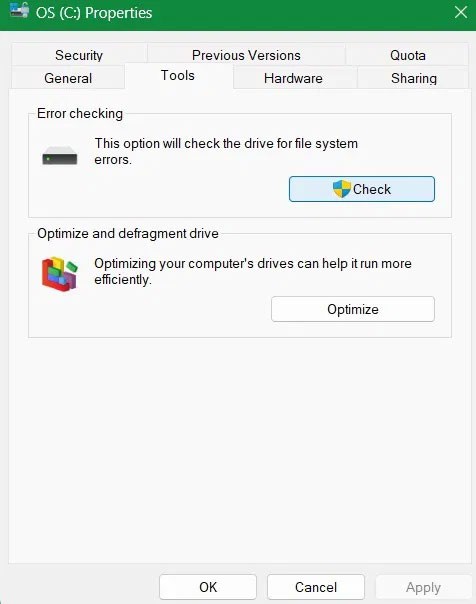
"Bu sürücüyü taramanıza gerek yok çünkü hiçbir hata bulunamadı " yazan bir açılır pencere görürseniz , sürücü düzgün çalışıyor demektir. Tam doğrulama için "Sürücüyü tara"ya tıklayın ve birkaç dakika sürecek olan sürücü onarım işlemini tamamlayın.
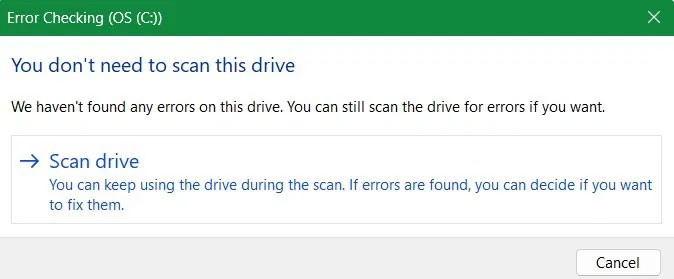
Son olarak, C sürücüsü hata denetimi , "Sürücünüz başarıyla onarıldı " durumunu gösterecektir . Sürücüyü kullanabilmeniz herhangi bir hata olasılığını ortadan kaldırır, ancak sarı üçgen uyarısı hala oradadır. Bilgisayarınızda disk alanı azaldığında bu hatanın ortaya çıkma ihtimali düşük olsa da, olasılık o kadar düşüktür ki bunu göz ardı edemeyiz.
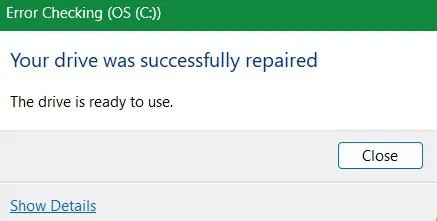
Windows sabit disk sorunları tespit ederse , sorunu aşağıdaki yöntemlerden birini kullanarak çözebilirsiniz. Ayrıca DISM, Chkdsk ve SFC taramaları da gerçekleştirebilirsiniz.
Windows sürücülerinin, özellikle de C sürücüsünün sarı üçgen uyarısı göstermesinin en büyük nedeni, genellikle bir güncellemeden sonra BitLocker şifrelemesinin devre dışı bırakılmasıdır. C sürücüsündeki kilit simgesi, sürücünün durumunu gösterir.
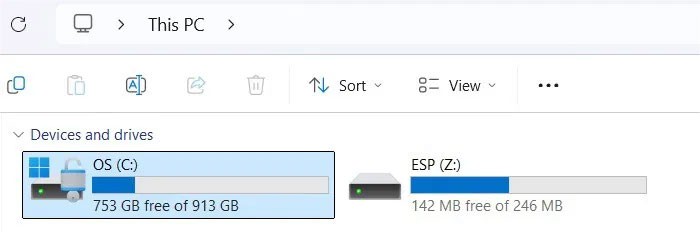
Bu hatanın bir diğer yaygın nedeni, panik yaratmayacak şekilde, Windows'un genellikle bir güncellemeyi tamamlamak için bekleyen bir yeniden başlatmayı belirtmek için sarı bir üçgen kullanmasıdır. Nadir durumlarda, bu bir ürün yazılımı yükseltmesini gösterebilir. Bilgisayarınızı yeniden başlatmanız yeterlidir; sarı üçgen kaybolmalıdır. Kaybolmazsa, aşağıdaki yöntemleri izleyin.
Windows 11/10 Pro veya Enterprise bilgisayarınızda Denetim Masası'na gidin. Sağ üstteki Görünüm'e tıklayın ve Küçük simgeler'i seçin .
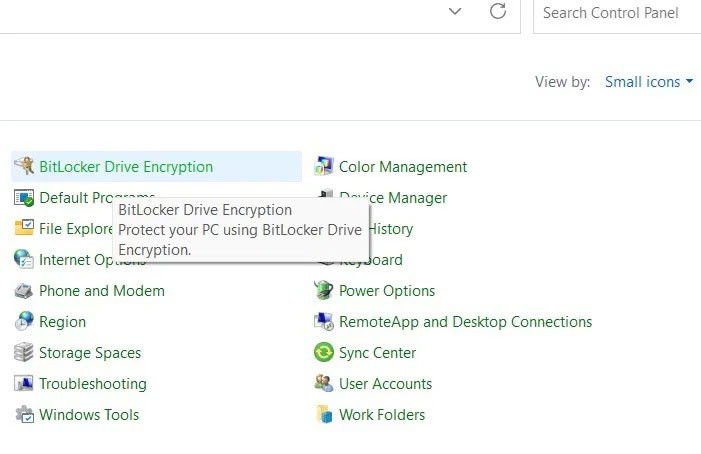
Sürücü şifre çözme işlemi yapıyorsa, işlemin tamamlanmasını bekleyin; bu işlem biraz zaman alabilir.
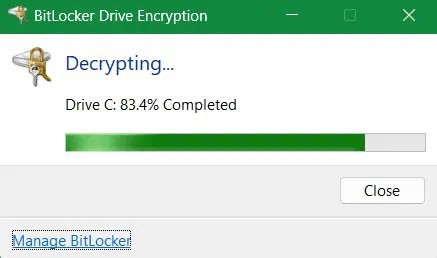
Son olarak, BitLocker şifrelemesi devre dışıysa C sürücüsü için BitLocker'ı etkinleştir'e tıklayın. Parolanızı veya PIN kodunuzu girin, ekrandaki talimatları izleyin ve BitLocker korumasını etkinleştirmek için sisteminizi yeniden başlatın.
Denetim Masası'na ek olarak Komut İstemi'ni kullanarak da sarı üçgen uyarısını kaldırabilirsiniz.
Yönetici haklarıyla Komut İstemi'ni açın ve aşağıdaki komutu girin. Bu, şifrelemeyi geçici olarak devre dışı bırakacaktır. Şifre çözme işlemi biraz zaman alabilir. Ardından Denetim Masası'ndan tekrar açabilirsiniz.
manage-bde -off C: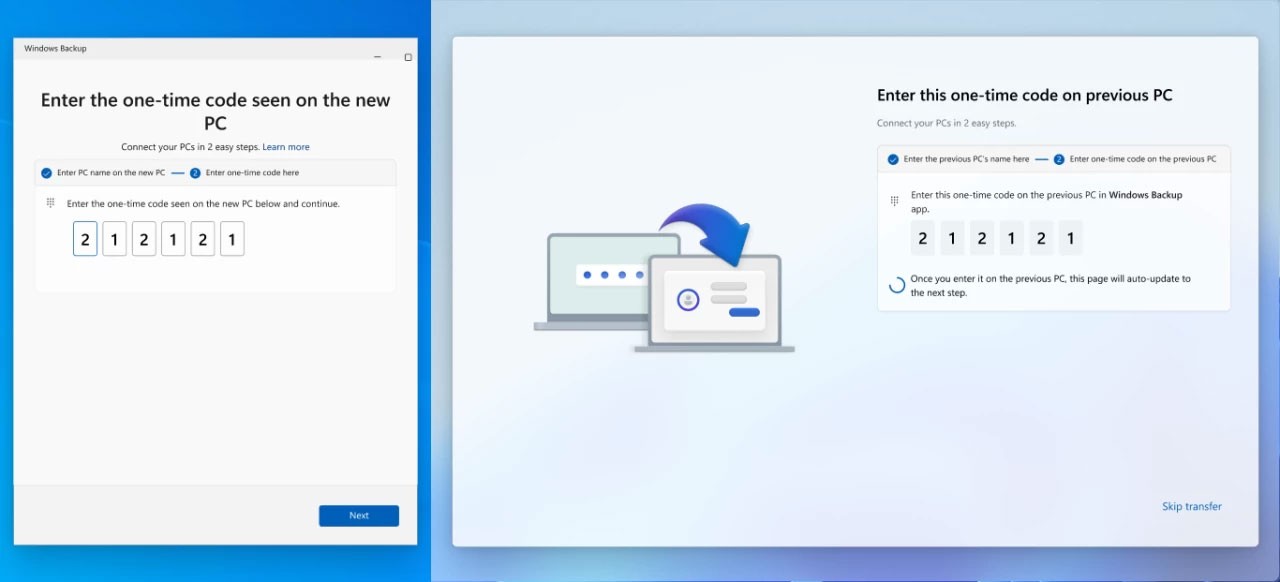
BitLocker şifre çözme, sürücülerdeki sarı üçgen uyarılarının ana nedeni olsa da, küçük sorunlar genellikle eksik güncellemelerden veya gecikmiş ürün yazılımı yükseltmelerinden kaynaklanır. Güncelleme tamamlanmamışsa veya ürün yazılımı yükseltmesi çok uzun sürüyorsa, aşağıdaki adımları izleyin.
Eksik bir güncelleme için Sistem -> Sorun Giderme -> Diğer sorun gidericiler'e gidin . Windows Update'in yanındaki Çalıştır'a tıklayın . Menüde Destek ile iletişime geç'e tıklayın. Microsoft'un ücretsiz desteği aracılığıyla hızlı destek, duraklamış bir güncellemeyi tamamlamanın en iyi yollarından biridir.
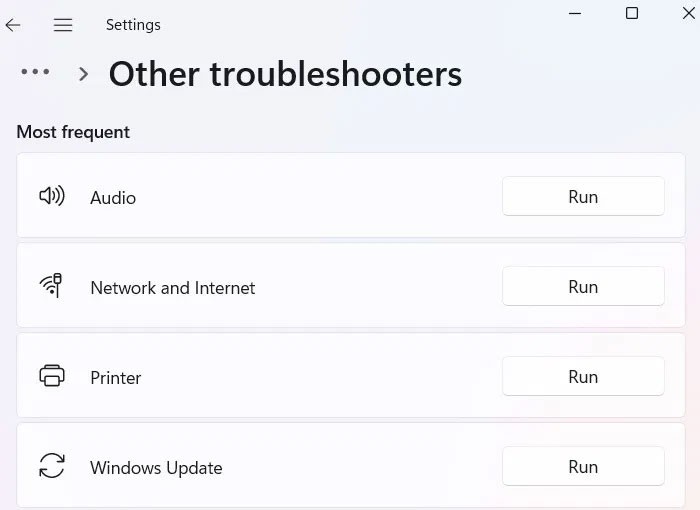
Yazılım güncellemeleri için en iyi yaklaşım beklemektir, çünkü beklenenden daha uzun sürebilir. Sorun yaşarsanız, aşağıdaki nihai çözüm, bekleyen sorunları çözecektir.
Arama menüsünden Geri yükleme noktası oluştur'u seçin. Sistem Koruması'na gidin ve Sistem Geri Yükleme'yi seçin . Bilgisayarınızı hatanın görüntülenmediği bir zamana geri döndürün.
Kullanılabilecek bir diğer yöntem de cihaz sıfırlamadır. Bu, yerel yeniden yükleme yerine bulut üzerinden indirme olarak yapılması en iyisidir. Sıfırlama, bilgisayar verilerinizi veya temel uygulamalarınızı silmez. Bulut indirme yöntemi, en inatçı Windows hatalarını düzeltmek için kullanılabilir.
VPN nedir, avantajları ve dezavantajları nelerdir? WebTech360 ile VPN'in tanımını, bu modelin ve sistemin işe nasıl uygulanacağını tartışalım.
Windows Güvenliği, temel virüslere karşı koruma sağlamaktan daha fazlasını yapar. Kimlik avına karşı koruma sağlar, fidye yazılımlarını engeller ve kötü amaçlı uygulamaların çalışmasını engeller. Ancak bu özellikleri fark etmek kolay değildir; menü katmanlarının arkasına gizlenmişlerdir.
Bir kez öğrenip kendiniz denediğinizde, şifrelemenin kullanımının inanılmaz derecede kolay ve günlük yaşam için inanılmaz derecede pratik olduğunu göreceksiniz.
Aşağıdaki makalede, Windows 7'de silinen verileri Recuva Portable destek aracıyla kurtarmak için temel işlemleri sunacağız. Recuva Portable ile verileri istediğiniz herhangi bir USB'ye kaydedebilir ve ihtiyaç duyduğunuzda kullanabilirsiniz. Araç, kompakt, basit ve kullanımı kolaydır ve aşağıdaki özelliklerden bazılarına sahiptir:
CCleaner sadece birkaç dakika içinde yinelenen dosyaları tarar ve ardından hangilerinin silinmesinin güvenli olduğuna karar vermenizi sağlar.
Windows 11'de İndirme klasörünü C sürücüsünden başka bir sürücüye taşımak, C sürücüsünün kapasitesini azaltmanıza ve bilgisayarınızın daha sorunsuz çalışmasına yardımcı olacaktır.
Bu, güncellemelerin Microsoft'un değil, sizin kendi programınıza göre yapılmasını sağlamak için sisteminizi güçlendirmenin ve ayarlamanın bir yoludur.
Windows Dosya Gezgini, dosyaları görüntüleme şeklinizi değiştirmeniz için birçok seçenek sunar. Sisteminizin güvenliği için hayati önem taşımasına rağmen, önemli bir seçeneğin varsayılan olarak devre dışı bırakıldığını bilmiyor olabilirsiniz.
Doğru araçlarla sisteminizi tarayabilir ve sisteminizde gizlenen casus yazılımları, reklam yazılımlarını ve diğer kötü amaçlı programları kaldırabilirsiniz.
Yeni bir bilgisayar kurarken tavsiye edilen yazılımların listesini aşağıda bulabilirsiniz, böylece bilgisayarınızda en gerekli ve en iyi uygulamaları seçebilirsiniz!
Tüm işletim sistemini bir flash bellekte taşımak, özellikle dizüstü bilgisayarınız yoksa çok faydalı olabilir. Ancak bu özelliğin yalnızca Linux dağıtımlarıyla sınırlı olduğunu düşünmeyin; Windows kurulumunuzu kopyalamanın zamanı geldi.
Bu hizmetlerden birkaçını kapatmak, günlük kullanımınızı etkilemeden pil ömründen önemli miktarda tasarruf etmenizi sağlayabilir.
Ctrl + Z, Windows'ta oldukça yaygın bir tuş kombinasyonudur. Ctrl + Z, temel olarak Windows'un tüm alanlarında yaptığınız işlemleri geri almanızı sağlar.
Kısaltılmış URL'ler, uzun bağlantıları temizlemek için kullanışlıdır, ancak aynı zamanda asıl hedefi de gizler. Kötü amaçlı yazılımlardan veya kimlik avından kaçınmak istiyorsanız, bu bağlantıya körü körüne tıklamak akıllıca bir tercih değildir.
Uzun bir bekleyişin ardından Windows 11'in ilk büyük güncellemesi resmen yayınlandı.
VPN nedir, avantajları ve dezavantajları nelerdir? WebTech360 ile VPN'in tanımını, bu modelin ve sistemin işe nasıl uygulanacağını tartışalım.
Windows Güvenliği, temel virüslere karşı koruma sağlamaktan daha fazlasını yapar. Kimlik avına karşı koruma sağlar, fidye yazılımlarını engeller ve kötü amaçlı uygulamaların çalışmasını engeller. Ancak bu özellikleri fark etmek kolay değildir; menü katmanlarının arkasına gizlenmişlerdir.
Bir kez öğrenip kendiniz denediğinizde, şifrelemenin kullanımının inanılmaz derecede kolay ve günlük yaşam için inanılmaz derecede pratik olduğunu göreceksiniz.
Aşağıdaki makalede, Windows 7'de silinen verileri Recuva Portable destek aracıyla kurtarmak için temel işlemleri sunacağız. Recuva Portable ile verileri istediğiniz herhangi bir USB'ye kaydedebilir ve ihtiyaç duyduğunuzda kullanabilirsiniz. Araç, kompakt, basit ve kullanımı kolaydır ve aşağıdaki özelliklerden bazılarına sahiptir:
CCleaner sadece birkaç dakika içinde yinelenen dosyaları tarar ve ardından hangilerinin silinmesinin güvenli olduğuna karar vermenizi sağlar.
Windows 11'de İndirme klasörünü C sürücüsünden başka bir sürücüye taşımak, C sürücüsünün kapasitesini azaltmanıza ve bilgisayarınızın daha sorunsuz çalışmasına yardımcı olacaktır.
Bu, güncellemelerin Microsoft'un değil, sizin kendi programınıza göre yapılmasını sağlamak için sisteminizi güçlendirmenin ve ayarlamanın bir yoludur.
Windows Dosya Gezgini, dosyaları görüntüleme şeklinizi değiştirmeniz için birçok seçenek sunar. Sisteminizin güvenliği için hayati önem taşımasına rağmen, önemli bir seçeneğin varsayılan olarak devre dışı bırakıldığını bilmiyor olabilirsiniz.
Doğru araçlarla sisteminizi tarayabilir ve sisteminizde gizlenen casus yazılımları, reklam yazılımlarını ve diğer kötü amaçlı programları kaldırabilirsiniz.
Yeni bir bilgisayar kurarken tavsiye edilen yazılımların listesini aşağıda bulabilirsiniz, böylece bilgisayarınızda en gerekli ve en iyi uygulamaları seçebilirsiniz!
Tüm işletim sistemini bir flash bellekte taşımak, özellikle dizüstü bilgisayarınız yoksa çok faydalı olabilir. Ancak bu özelliğin yalnızca Linux dağıtımlarıyla sınırlı olduğunu düşünmeyin; Windows kurulumunuzu kopyalamanın zamanı geldi.
Bu hizmetlerden birkaçını kapatmak, günlük kullanımınızı etkilemeden pil ömründen önemli miktarda tasarruf etmenizi sağlayabilir.
Ctrl + Z, Windows'ta oldukça yaygın bir tuş kombinasyonudur. Ctrl + Z, temel olarak Windows'un tüm alanlarında yaptığınız işlemleri geri almanızı sağlar.
Kısaltılmış URL'ler, uzun bağlantıları temizlemek için kullanışlıdır, ancak aynı zamanda asıl hedefi de gizler. Kötü amaçlı yazılımlardan veya kimlik avından kaçınmak istiyorsanız, bu bağlantıya körü körüne tıklamak akıllıca bir tercih değildir.
Uzun bir bekleyişin ardından Windows 11'in ilk büyük güncellemesi resmen yayınlandı.













